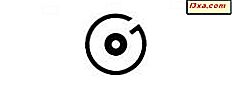
Transmitir música da sua conta de armazenamento na nuvem é um serviço que a maioria dos grandes nomes do mundo da tecnologia oferece. Por exemplo, o Google tem seu Google Play Music e a Apple tem seu Apple Music . A Microsoft também oferece um serviço semelhante que está sendo executado no OneDrive, com a ajuda do aplicativo Groove Music . Ele permite que você transmita sua coleção de músicas em qualquer dispositivo no qual você tenha instalado o aplicativo Groove Music . É um ótimo recurso que permite que você aproveite sua música em praticamente qualquer lugar. Também é fácil de configurar e usar, como você verá neste tutorial:
O que você deve saber sobre o serviço de streaming de música do OneDrive
Antes de poder transmitir sua coleção de músicas por meio do OneDrive e do aplicativo Groove Music, há algumas coisas essenciais que você deve saber:
- O serviço de streaming de música do OneDrive não está disponível em todo o mundo, mas apenas em algumas regiões e países. Estes são Argentina, Austrália, Áustria, Bélgica, Brasil, Canadá, Dinamarca, Finlândia, França, Alemanha, Irlanda, Itália, México, Holanda, Nova Zelândia, Noruega, Portugal, Espanha, Suécia, Suíça, Reino Unido e Estados Unidos. . Se você não mora em um desses países, não poderá usar este serviço.
- Para poder usar esse recurso, você precisa ter uma conta da Microsoft. Se você não tiver uma, aqui estão as contas da Microsoft e como registrar uma conta: O que é uma conta da Microsoft (Outlook, Xbox, Skype)?
- O serviço de streaming de música do OneDrive oferece suporte aos seguintes formatos de arquivos de música: MP3, M4A (AAC) e WMA. No entanto, a Microsoft diz que alguns arquivos M4A, como arquivos AAC Lossless ou arquivos WMA protegidos, não podem ser adicionados à sua coleção de músicas.
- O OneDrive tem um limite de quantos arquivos de música ele pode armazenar em sua coleção de músicas. Por enquanto, o limite é de 50.000 músicas.
- Você pode reproduzir a música armazenada em sua coleção do OneDrive somente em dispositivos nos quais o aplicativo Groove Music está disponível. Isso significa que você pode ouvir suas músicas em computadores ou tablets que executam o Windows 10 ou o Windows 8.1, consoles de jogos Xbox One ou Xbox 360 e smartphones que executam o Windows 10 Mobile, iOS, Android e Windows Phone 8.1. Os aplicativos móveis para smartphones e tablets não estão disponíveis em países onde o serviço de streaming não está funcionando.
Observação: até o final de 2017, você também pode usar o site do Groove Web Player para ouvir sua coleção de músicas do OneDrive em um navegador da web. Infelizmente, quando a Microsoft decidiu encerrar seus serviços do Groove Music Pass, também encerrou este site, e agora a única maneira de ouvir sua coleção de músicas do OneDrive é por meio dos aplicativos do Groove Music .
Para transmitir sua coleção de músicas, você precisa adicioná-la ao seu OneDrive e há duas maneiras de fazer isso:
- você pode usar a pasta OneDrive do seu computador ou tablet Windows ou
- você pode usar um navegador da web.
Vamos ver como isso acontece:
Como adicionar música ao seu OneDrive, no Windows
Se o seu computador ou dispositivo executar o Windows 10, o Windows 7 ou o Windows 8.1, a maneira mais rápida de adicionar música ao seu OneDrive é usando a pasta do OneDrive . Em todos esses sistemas operacionais, você pode encontrar o OneDrive listado na coluna esquerda do File / Windows Explorer.
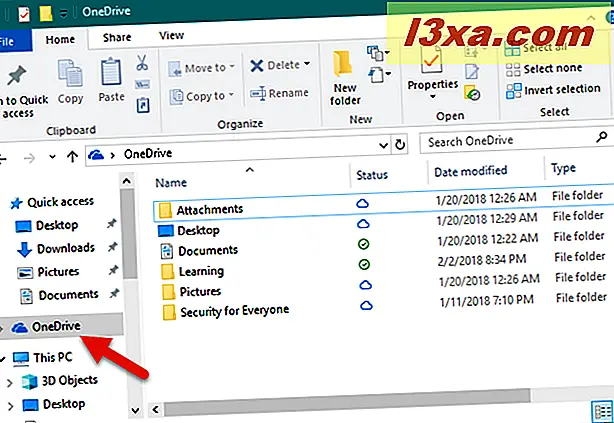
Dentro da pasta do OneDrive, você deve ter uma pasta padrão chamada Music . Se você não tiver, crie você mesmo. Tome cuidado para nomeá-lo exatamente música . Caso contrário, o recurso de streaming não funcionará.
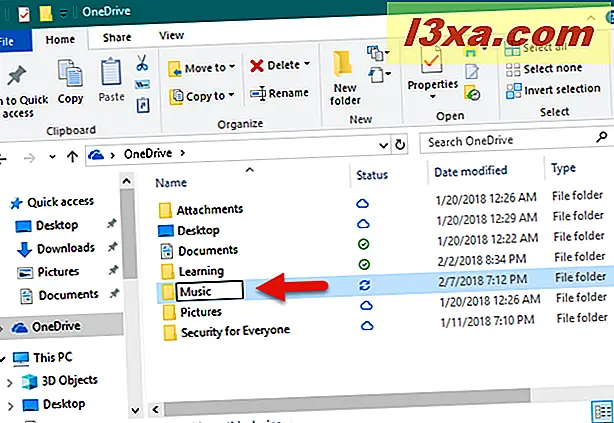
Copie todas as músicas que você deseja adicionar à sua coleção do OneDrive Music, na pasta Música .
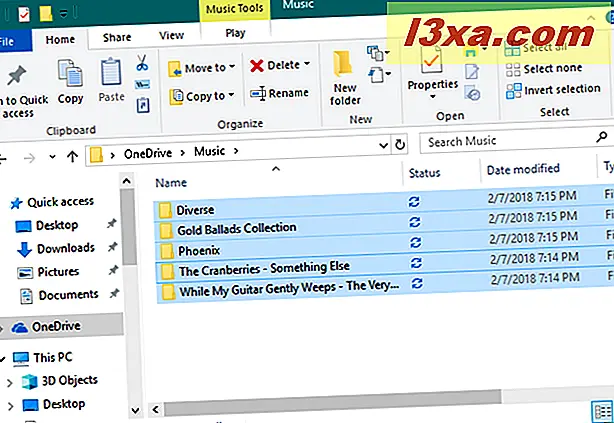
O Windows carrega automaticamente todas as suas músicas para sua conta do OneDrive . Se você tiver uma extensa coleção de músicas ou se a velocidade de upload de sua conexão com a Internet não for tão rápida, essa parte do processo pode demorar um pouco.
Como adicionar música ao seu OneDrive de um navegador da web
Se você preferir adicionar sua coleção de músicas ao OneDrive usando um navegador da Web, abra seu navegador favorito e vá para sua conta do OneDrive. Depois de efetuar o login, faça o upload das músicas que você deseja transmitir na pasta Música . Se você não tiver a pasta Música, primeiro crie-a. Em seguida, arraste e solte todas as músicas ou use as opções de upload no menu superior.
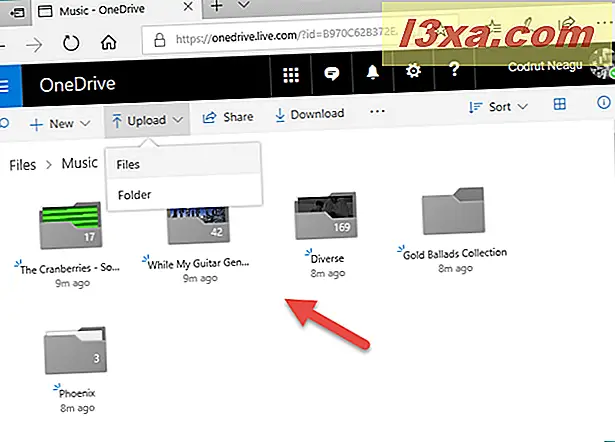
Depois que todas as suas músicas forem carregadas em sua pasta do OneDrive Music, você poderá ouvi-las por meio de vários dispositivos e plataformas. Na próxima seção deste tutorial, mostraremos como transmitir sua coleção de músicas usando o aplicativo Groove Music do Windows 10.
Como transmitir sua coleção de músicas do OneDrive usando o aplicativo Groove Music
Agora que você tem toda a sua coleção de músicas na nuvem, você pode transmiti-lo através do aplicativo Groove Music a partir do Windows 10. Para fazer isso, você primeiro precisa iniciar o aplicativo. Abra o Menu Iniciar e clique ou toque no bloco Groove Music, ou clique ou toque em sua entrada na lista Todos os aplicativos .
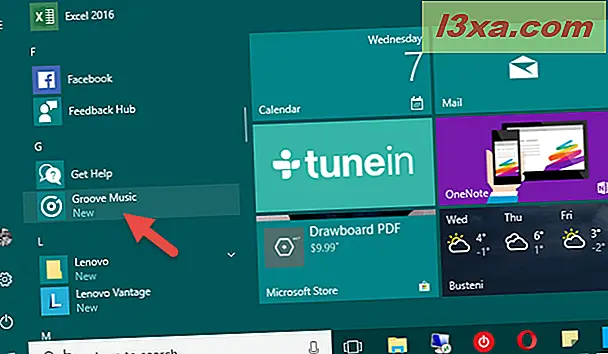
Quando o aplicativo Groove Music for aberto, você deverá ver todas as suas músicas, independentemente de elas estarem armazenadas no dispositivo ou na coleção de músicas do OneDrive .
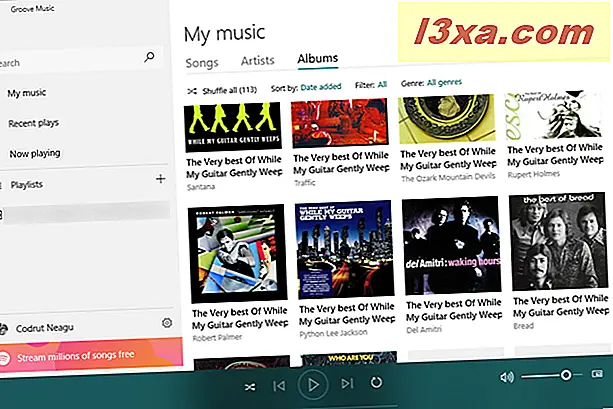
Se você quiser ouvir apenas músicas do seu OneDrive, você pode filtrar as músicas que são carregadas pelo aplicativo Groove Music . No lado esquerdo do aplicativo, selecione Minhas músicas . Em seguida, no lado direito, escolha a maneira como você deseja navegar em sua coleção: por músicas, artistas ou álbuns .
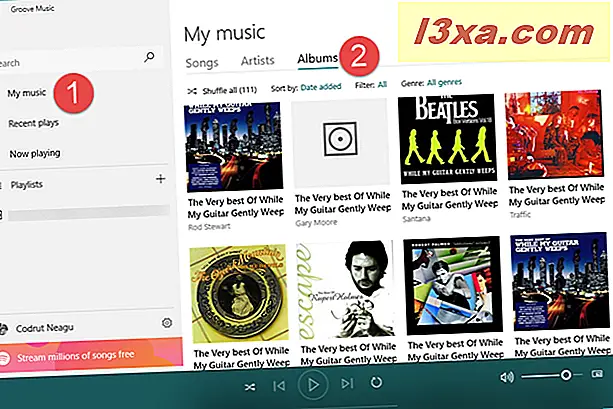
Em seguida, clique ou toque na tag Filter, que por padrão deve ser definida como All .
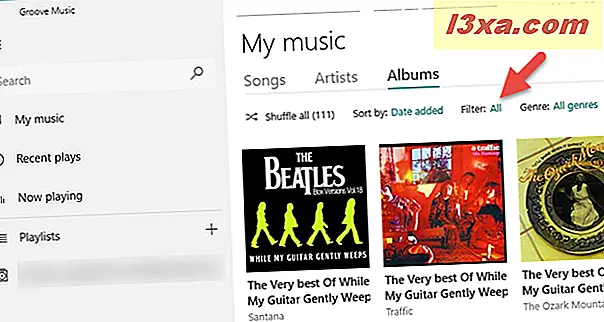
O Groove Music agora permite que você selecione quais músicas são exibidas de acordo com alguns filtros diferentes. Se você quiser ver apenas as músicas da coleção de músicas do OneDrive, clique ou toque na opção "On OneDrive" .
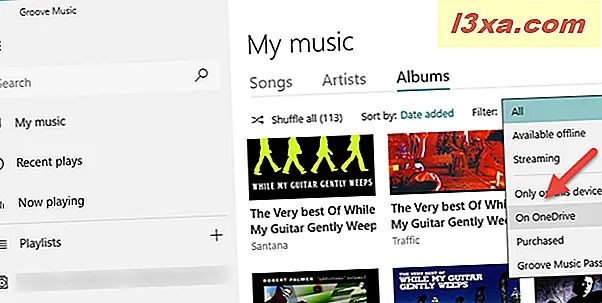
E é isso! Agora você pode desfrutar de toda a sua coleção de músicas de onde estiver, em qualquer computador com Windows 10, com a ajuda do OneDrive e do aplicativo Groove Music . Tudo o que você precisa fazer é clicar ou tocar no botão Reproduzir .
Conclusão
Como você pode ver, obter todas as suas músicas favoritas na nuvem e curtir sua coleção de músicas onde quer que você esteja não é complicado. Infelizmente, o que não gostamos neste recurso de streaming de música oferecido pela Microsoft é o fato de que ele não está disponível em todo o mundo e que o site do Groove Web Player foi desativado. Antes de fechar este tutorial, compartilhe conosco sua opinião: O que você acha desse recurso? Você sabia disso? Você gosta disso? Sinta-se livre para nos deixar seu feedback na seção de comentários abaixo.



